Usted preguntó: " ¿Se puede crear un acceso directo para alternar la visibilidad de la barra de menú (que persistiría, como lo hace el muelle)? " Y la respuesta corta es sí .
Sin embargo, la respuesta más larga es que, aunque es técnica y nativamente posible crear un flujo de trabajo del Servicio de Automator que se le asigna un atajo de teclado para ocultar / mostrar la barra de Menú en OS X 10.11 y posterior, incluido el macOS actual, no está exento de problemas.
- Tendría que asignar al Servicio de Automator un método abreviado de teclado que no interfiera con un método abreviado existente en cada aplicación que podría tener foco cuando activó el método abreviado de teclado del servicio.
- Cada aplicación que se enfoca cuando se activa el método abreviado de teclado del servicio tendría que agregarse a Preferencias del sistema> Seguridad y privacidad> Privacidad> Accesibilidad, para que el método abreviado de teclado del servicio funcione.
Una posible solución al segundo punto anterior sería si hay una aplicación de terceros que se puede configurar globalmente para activar el flujo de trabajo del Servicio Automator (o el código AppleScript como un script AppleScript o una aplicación que no utiliza un Servicio Automator). Esto podría incluir aplicaciones como Alfred, FastScripts, Karabiner, Karabiner-Elements, Keyboard Maestro, etc., y al no haber probado estas aplicaciones de terceros en este escenario en particular, solo puedo ofrecer eso como algo a considerar.
Entonces, ¿qué tal una aplicación AppleScript que podría colocar en el Dock, para que esté fácilmente disponible para hacer clic, que alternará el estado de la barra de menús? Solo tendrá que agregar esa aplicación AppleScript a Preferencias del sistema> Seguridad y privacidad> Privacidad> Accesibilidad, para que funcione.
En lugar de una aplicación de terceros o como un Servicio Automator y solo como una aplicación AppleScript simple, tienes un atajo de teclado integrado a través de Spotlight, en el que presionas ⌘spacey el primer carácter o dos del nombre que le diste la aplicación AppleScript y luego presione enter. Como ejemplo, asígnele el nombre tmb.app para alternar la barra de menú, presionaría ⌘spacetmenterpara activar la aplicación AppleScript. Después de todo, doblo ya tienes una aplicación llamada tm instalada.
Sin embargo, dicho esto, no está exento de posibles problemas, ya que depende de las secuencias de comandos de la interfaz de usuario, lo que significa que tiene que abrir las Preferencias del sistema a la configuración General y hacer clic en la casilla de verificación "Ocultar y mostrar automáticamente la barra de menú" y cerrar las Preferencias del sistema. Esto significa que una vez que activó la aplicación, debe dejar que se ejecute y no robar manualmente el foco de las Preferencias del Sistema mientras se llevan a cabo los eventos de Scripting UI. En otras palabras, debe detener la multitarea durante un par de segundos.
En parte, uno de los problemas al usar AppleScript y / o las secuencias de comandos de la interfaz de usuario para ocultar / mostrar la barra de menú es que no es tan elegante como ocultar el Dock con su atajo de teclado incorporado, pero al menos es factible.
Dicho todo esto, aquí está el código AppleScript, que se puede usar en una aplicación / script AppleScript, en un servicio Automator o, posiblemente, en una aplicación de terceros, que alternará el estado de la barra de menú en OS X 10.11 y posterior a través de secuencias de comandos UI.
tell application "System Preferences"
reveal pane id "com.apple.preference.general"
delay 1
tell application "System Events"
click checkbox "Automatically hide and show the menu bar" of window "General" of process "System Preferences"
end tell
quit
end tell
Tenga en cuenta que no hay verificación de errores para garantizar que este código se ejecute en OS X 10.11 y posteriores, así que no intente usarlo en versiones de OS X anteriores a 10.11. También tenga en cuenta que el valor del delay comando puede necesitar ajustarse según sea necesario bajo las condiciones de trabajo de su sistema.
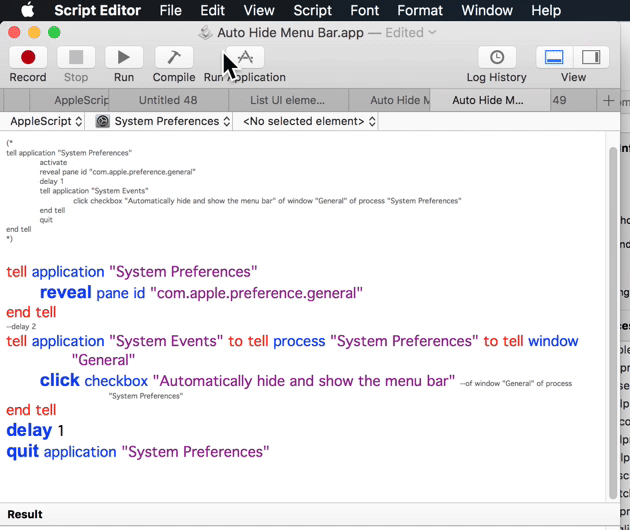
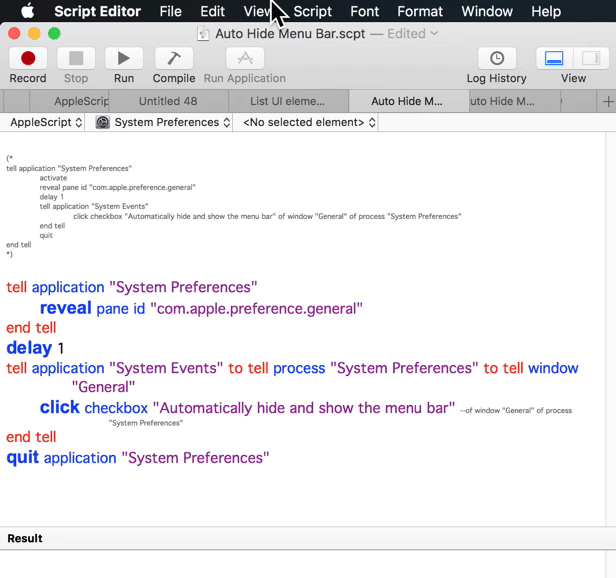
⌃⌘My ¡funciona muy bien! Mucho mejor que un servicio de automatización y preferencias de sistema vinculante clave.